Karten anlegen
Informationen zum Erstellen von Karten
Sie können mit dem Erstellen von Karten beginnen, nachdem Sie Ihre eingehenden Datenquellen mit dem Customer Journey Optimizer verbunden haben. Ordnet die Verbindung der Daten aus Ihren verschiedenen Datenquellen zu, um ein kohärentes Profil für einen Kunden zu erstellen. Beim Erstellen einer Karte entscheiden Sie, wie verschiedene Daten miteinander in Beziehung stehen.
Es gibt 4 verschiedene Arten von Karten: einfach, Einzelkanal, verzweigt und fortgeschritten. Siehe Kartenarten finden Sie weitere Informationen zu den einzelnen Kartenarten und ihren Anwendungsfällen.
Beim Anlegen einer Karte sollte die Karte nur die Mindestanzahl von Entitäten enthalten, die erforderlich sind, um einen Reisenden in dieser Reise zu definieren.
Entitäten zuordnen
Ihre Zuordnung wird mit einem Kontakt und in der Regel einem oder mehreren Ereignis erstellt. Die primäre ID ist Ihre ID, die Kunden identifiziert und die Datensätze zusammenführt. Ihre primäre ID sollte eine eindeutige ID sein. Andernfalls riskieren Sie eine unbeabsichtigte Duplizierung von Kunden. Nach der Auswahl wird die primäre ID der Kunden-ID zugeordnet, die auch als eindeutige ID für einen Kunden bezeichnet wird.
Einige gängige primäre ID-Felder sind:
- E-Mail-Adresse des Kontakts
- Benutzerkonto-ID
- Benutzer-ID
- Telefonnummer
- Kontakt-ID
Die rest Felder in Ihrer Karte stammen aus Ihren von Ereignissen aufgenommenen Daten. Sie können ein Ereignis nur einmal in einer Karte verwenden. Wenn Sie einfache oder verzweigte Karten erstellen, werden Ereignisse, die bereits verwendet werden, deaktiviert. Wenn Sie jedoch erweiterte Karten erstellen, werden Ereignis nach der Verwendung nicht automatisch deaktiviert. Dennoch haben erweiterte Karten weiterhin ein Limit für die einmalige Verwendung eines bestimmten Ereignis in der Karte.
Karte anlegen
- Navigieren Sie zu Integrationen.
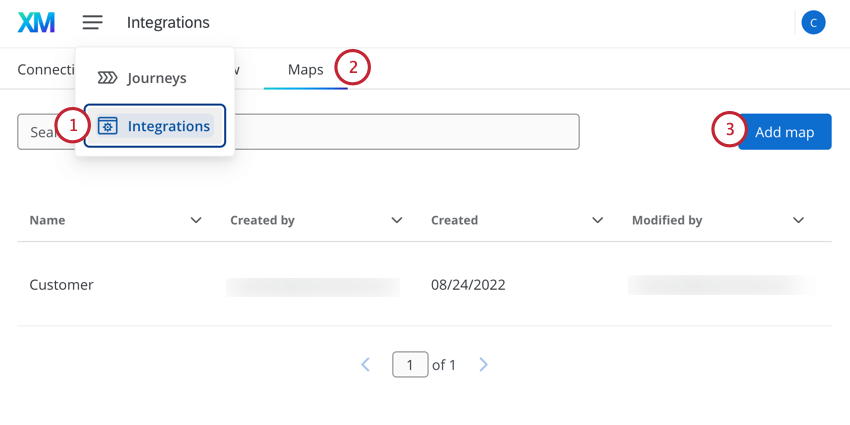
- Auswählen Karten.
- Klicken Sie auf Karte hinzufügen.
- Geben Sie Ihrer Karte einen beschreibenden Namen, damit Sie sie später identifizieren können.
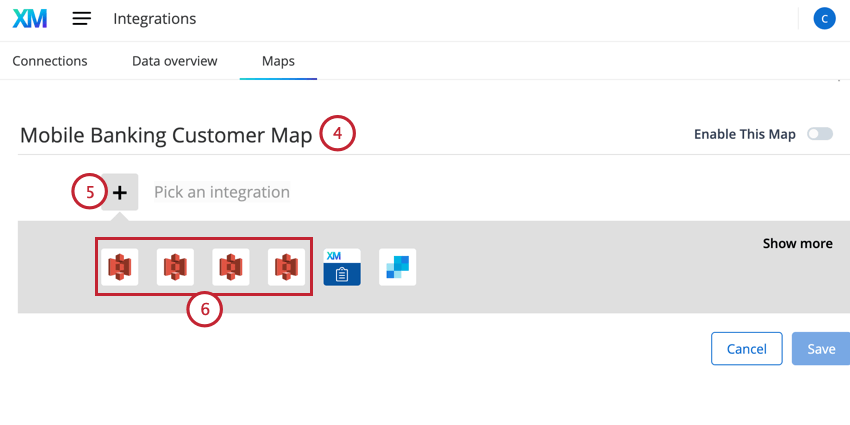
- Klicken Sie auf das Pluszeichen (+).
- Wählen Sie die Integration, die Ihre primäre ID.
- Wählen Sie die Datenquelle aus, die Ihre primäre ID enthält.

- Wählen Sie das Feld aus, das als primäre ID verwendet werden soll.
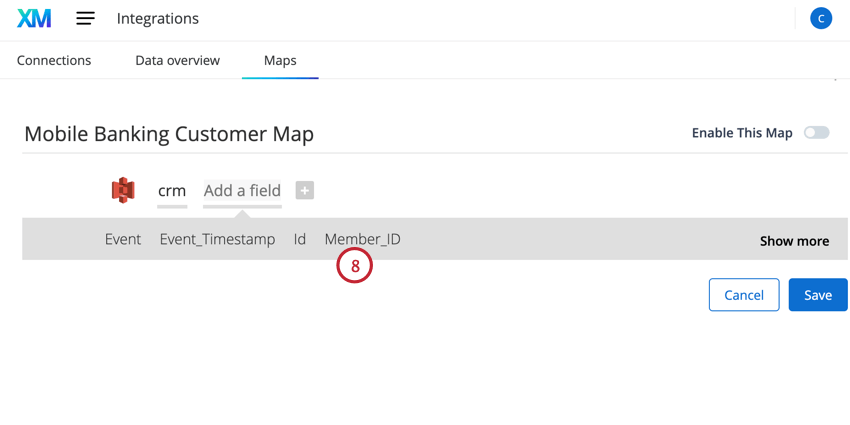
- Klicken Sie auf ist zugeordnet zu +.
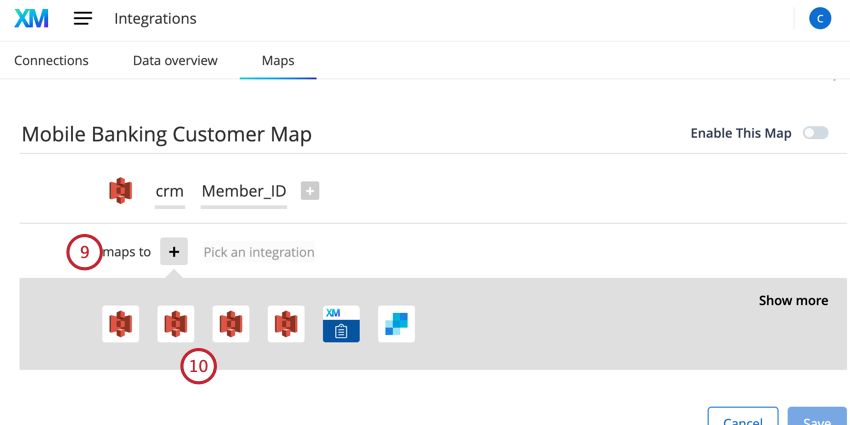
- Wählen Sie die Integration, die das Feld enthält, das Sie Ihrer primären ID zuordnen möchten (oder einer alternativen ID, wenn diese im Reisendenschema für diese Ereignis gefunden wird). Schließen Sie die Zuordnung ab, indem Sie die gewünschte Datenquelle und das gewünschte Feld wie in den Schritten 7 und 8 auswählen.
- Wenn Sie ein Feld aus einer neuen Integration zuordnen möchten, klicken Sie auf Verzweigung +.
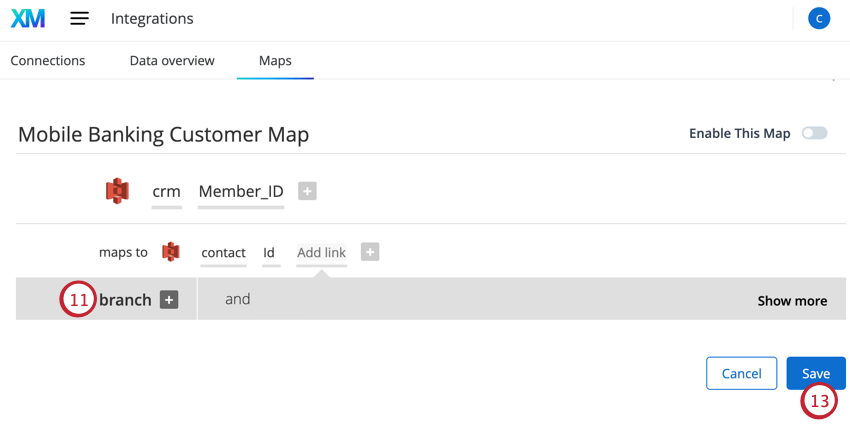
- Wiederholen Sie die obigen Schritte, um alle gewünschten Entitäten in Ihre Karte aufzunehmen.
- Nachdem Sie alle benötigten Entitäten zugeordnet haben, klicken Sie auf Sichern.
Sie können Ihre Karte erst dann in einer Journey verwenden, wenn sie aktiviert wurde. Nachdem Sie Ihre Karte angelegt haben, wählen Sie sie aus der Karten Seite. Sobald Sie die Karte geöffnet haben, aktivieren Sie die Diese Karte aktivieren Option.
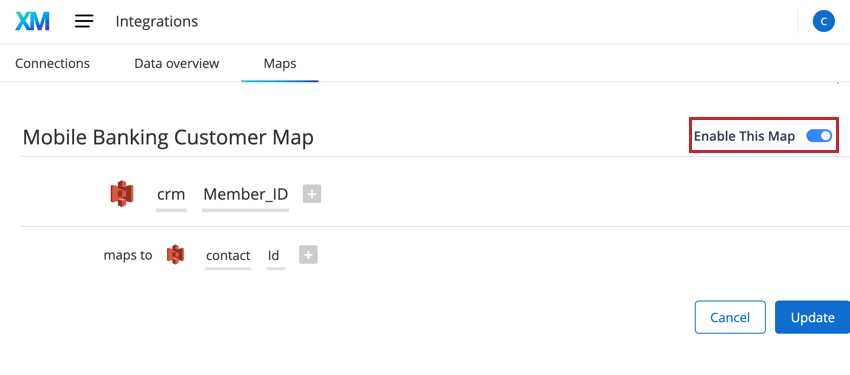
Kartenoptionen
Auf der Seite Karten können Sie Karten, die Sie angelegt haben, bearbeiten und löschen. Klicken Sie auf die drei Punkte rechts neben einer Karte, um auf die folgenden Optionen zuzugreifen:
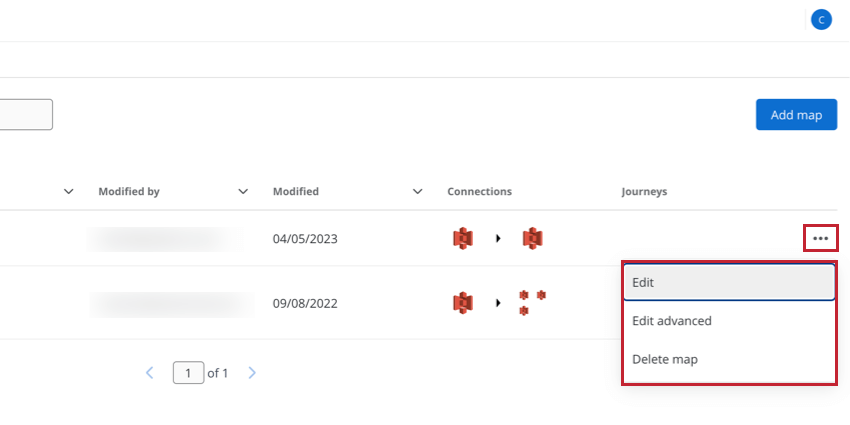
- Bearbeiten: Ermöglicht Ihnen, Ihre Karte zu bearbeiten.
Achtung: Sie können eine Karte nur aktualisieren, wenn sie nicht von einer veröffentlichten Journey verwendet wird. Wenn eine Journey live oder im Schattenmodus veröffentlicht wurde, dürfen keine Änderungen mehr an der Karte vorgenommen werden. Wenn Sie eine Karte aktualisieren möchten, die mit einer veröffentlichten Journey verknüpft ist, pausieren Sie Ihre Journey, um Anpassungen vorzunehmen.
- Erweitert bearbeiten: Öffnet den erweiterten Karteneditor, in dem Sie die JSON für Ihre Karte ändern können.
Tipp: Sie können erweiterte Karten nur über JSON anlegen.
- Karte löschen: Löscht die Karte. Sie können nur eine Karte löschen, die nicht von einer Journey verwendet wird. Beachten Sie, dass gelöschte Maps nicht wiederhergestellt werden können.